Можете да скриете слайдове от презентация вPowerPoint. След като бъдат скрити, слайдовете все още ще бъдат част от презентацията, но те няма да се появят в режим „Слайдшоу“. За да скриете слайд, трябва да щракнете с десния бутон върху него и да изберете опцията „Скриване“ от контекстното меню. Можете да изберете няколко слайда и да ги скриете еднократно. Ако обаче непрекъснато актуализирате презентацията и номерата на слайдовете се променят, можете да използвате малко хакване с бележките за слайдовете и да създадете предварително скрит слайд. Предварителната настройка ще ви позволи автоматично да изберете слайдовете, които са ви необходими, за да скриете, като се заемете с голяма работа.
Няма да е необходимо да използвате макрос за това, така че ако сте против да ги използвате, не се притеснявайте за това. Все още ще използвате опцията Скриване в контекстното меню, за да скриете слайдовете.
Скриване на предварително зададени слайдове
Преди да започнете, помислете за фраза, която е много малко вероятно да използвате в презентацията си. Добавете знаци като възклицателни знаци или скоби към израза. Използваме фразата !! скрий ме !!.
Отворете презентацията и щракнете върху бутона Забележки в най-долната част. Когато панелът с бележки се отвори, въведете фразата си в него. Ако имате добавени бележки за слайда, добавете фразата в самия край.

Добавете същата бележка към всички слайдове, които виеискам да се скрия. Това ще маркира слайдовете за скриване. След като приключите, отидете на изгледа за сортиране на слайдове, като щракнете върху иконата на мрежата в самата дъна на прозореца на PowerPoint.
В екрана за сортиране на слайдове използвайте Find andЗамяна на бутона и потърсете вашата фраза. По този начин ще изберете всички слайдове в презентацията, в която сте добавили фразата. След като слайдовете са избрани, щракнете с десния бутон върху някой от тях и изберете опцията „Скриване“ от контекстното меню.
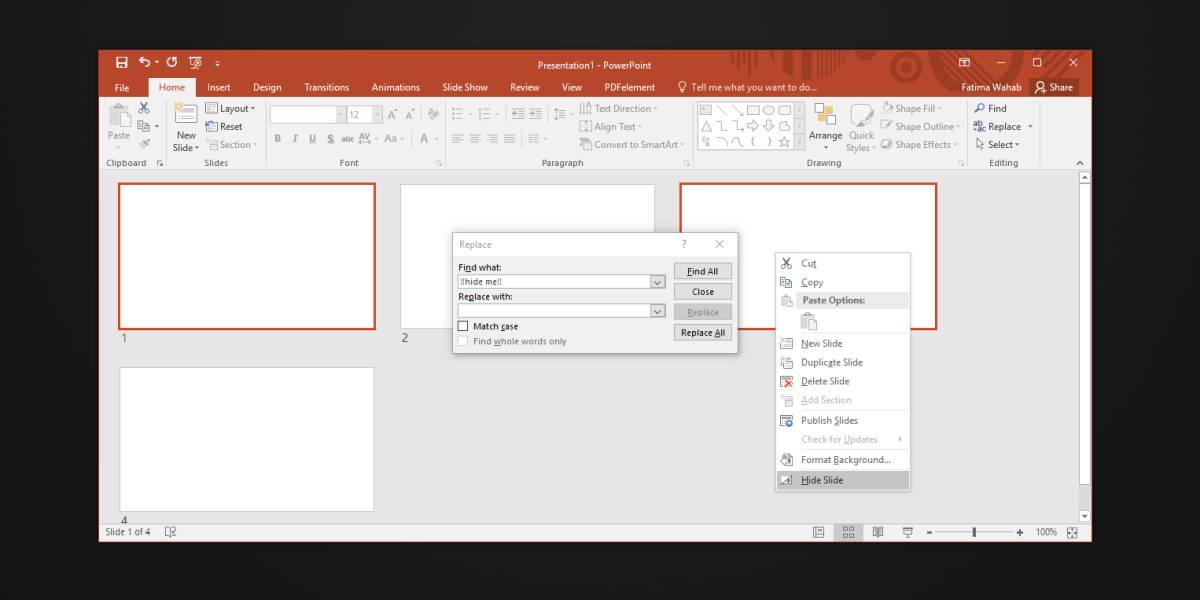
Можете да скриете и скриете слайдовете по всяко времеискате. Ако трябва да скриете слайдовете в различни комбинации, можете да създадете различни фрази за набора от слайдове, които трябва да скриете. Не е нужно да се притеснявате от добавянето на нови слайдове и да забравите кой номер на слайд трябва да скриете.
Единственото нещо, за което трябва да внимавате, ефразата, която използвате. Запомнете фразата, която сте задали за различни слайдове, за да се скрие, и трябва да сте сигурни, че това е фраза, която никога няма да се появи във вашите слайдове, защото функцията „Намиране и замяна“ ги сканира също така, когато я стартирате.


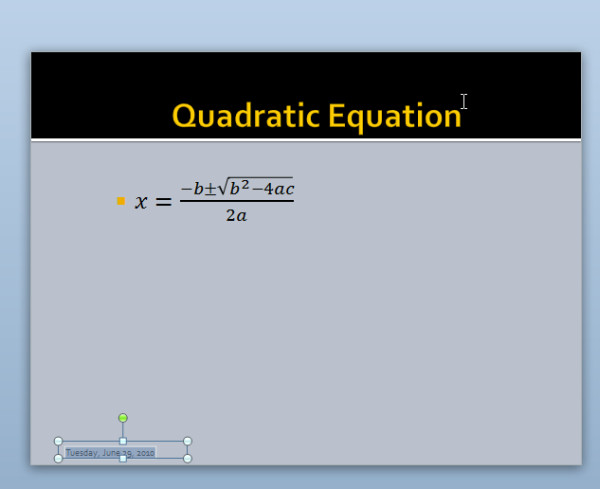





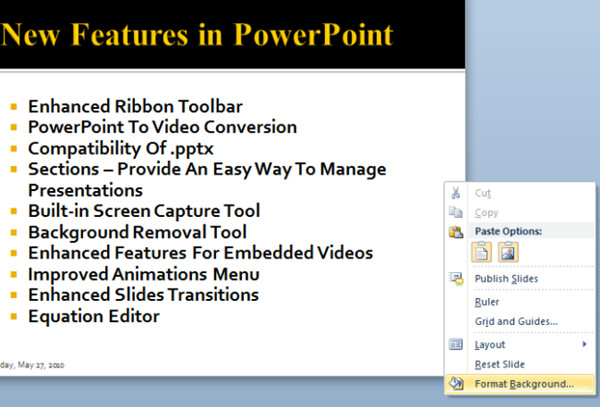




Коментари